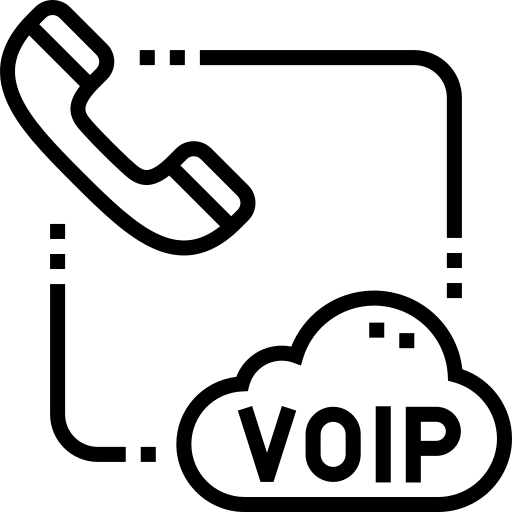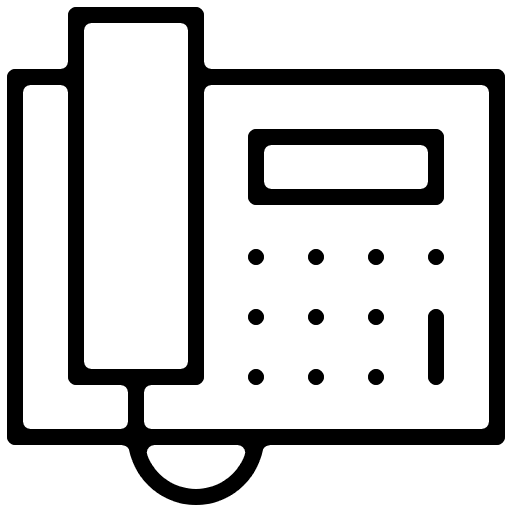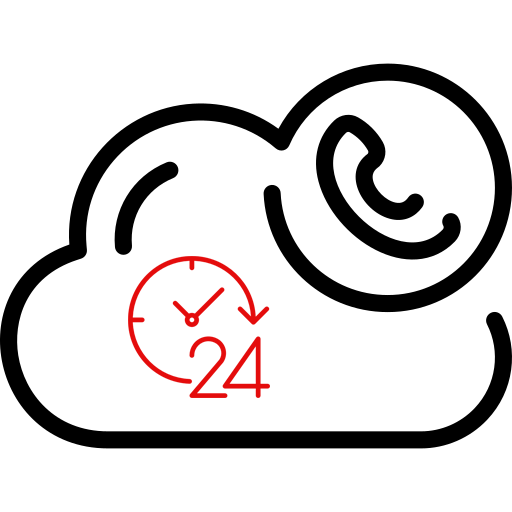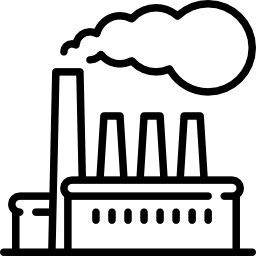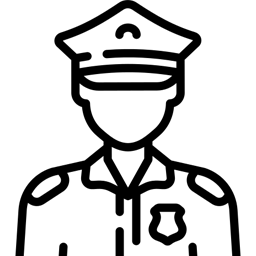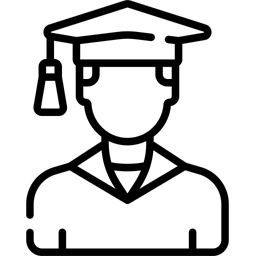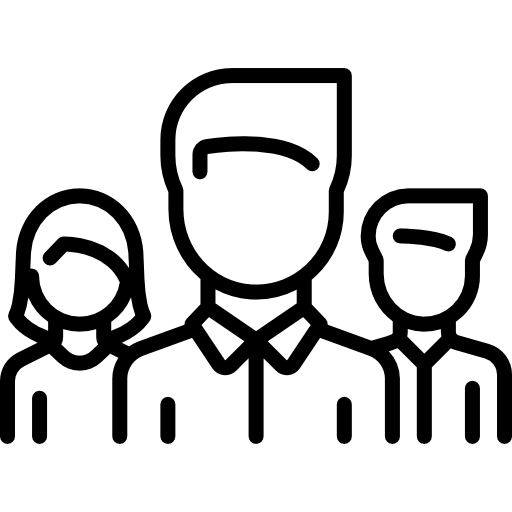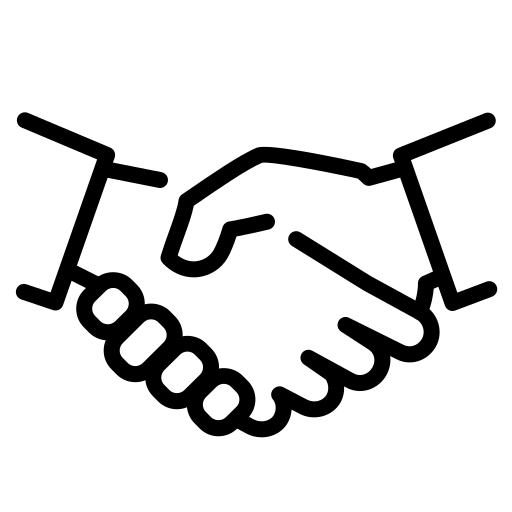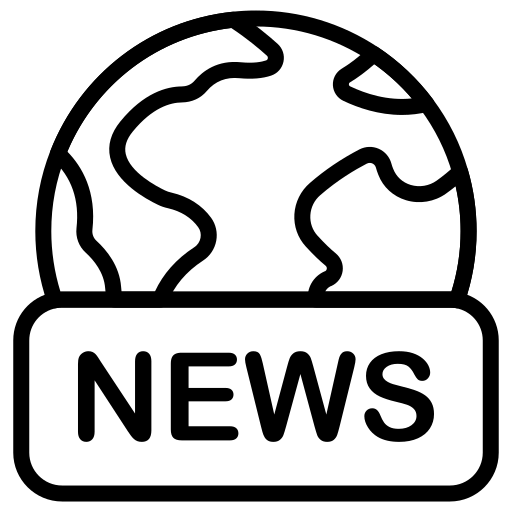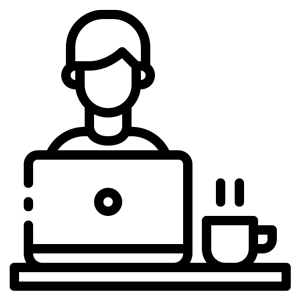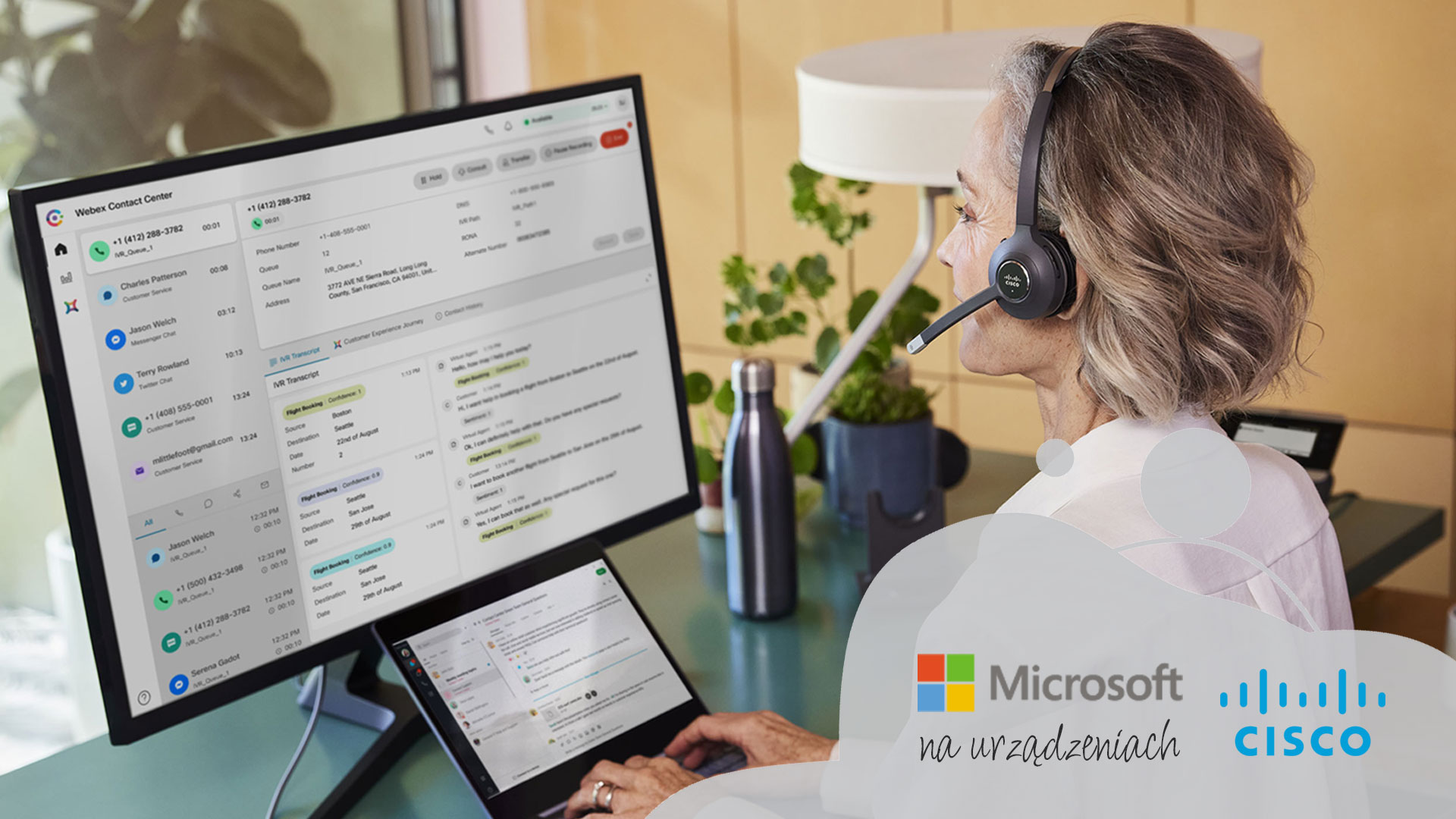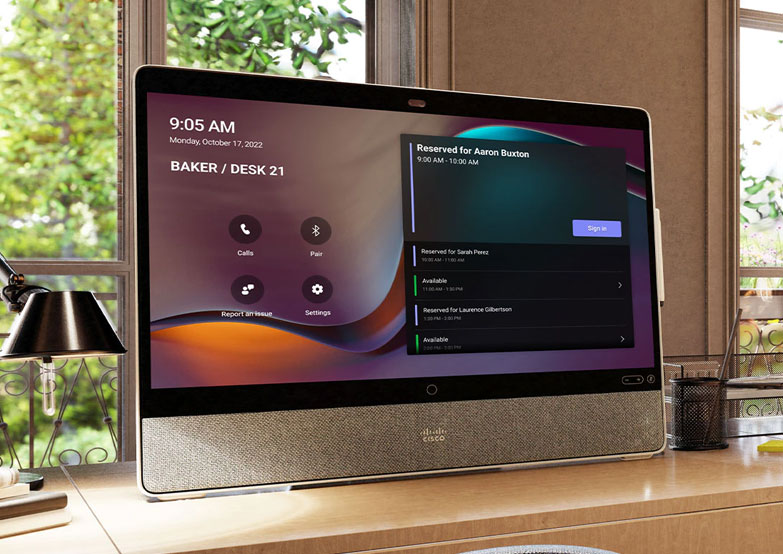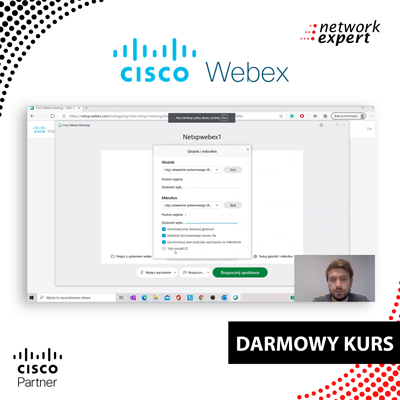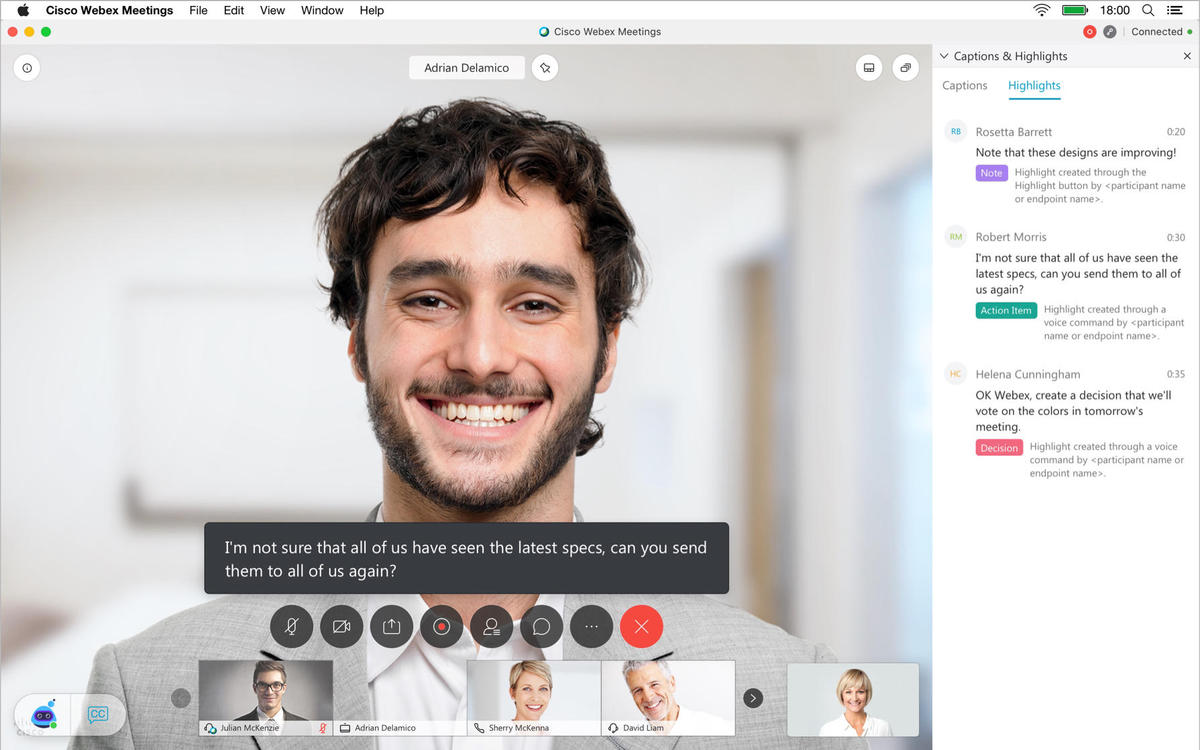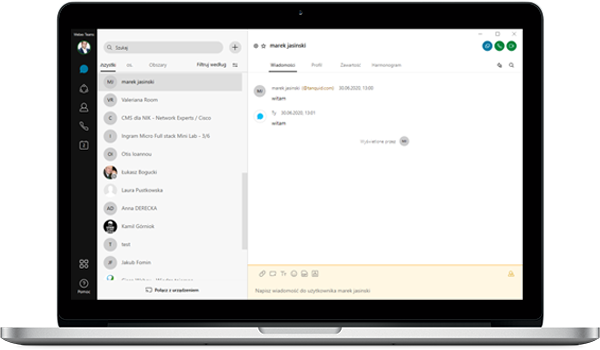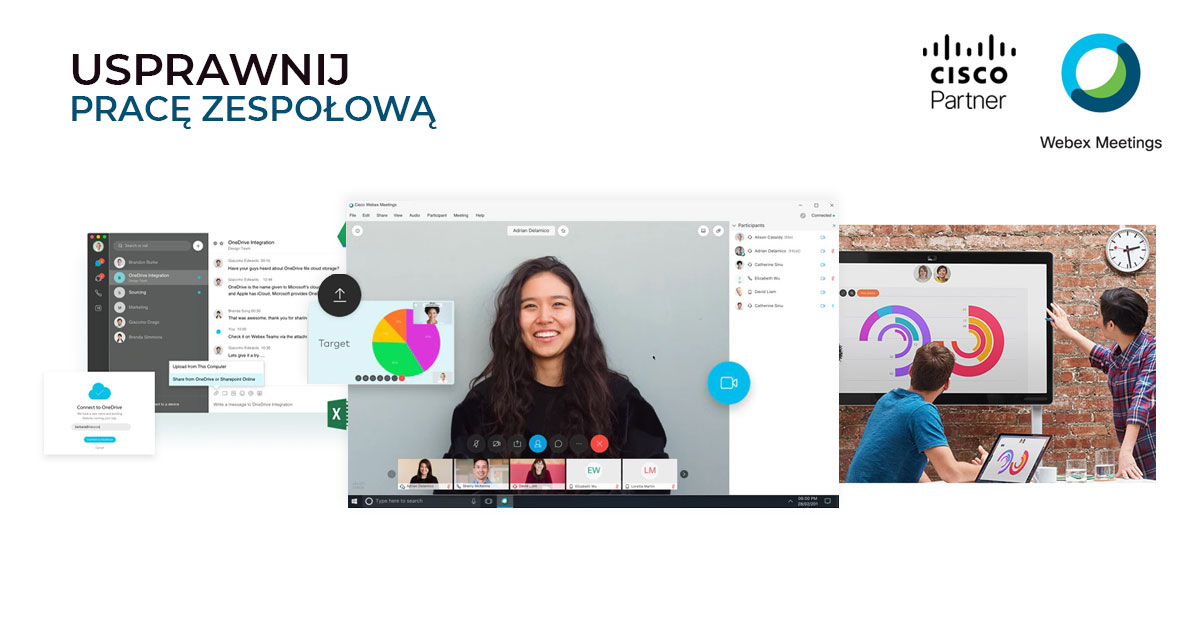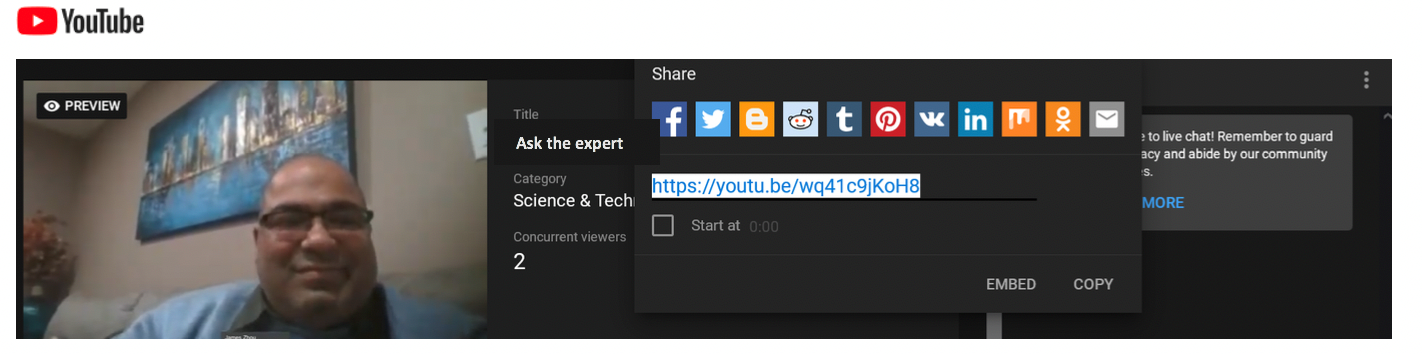Erfahren Sie, wie Sie Webex-Tools verwenden
Dank einiger Lektionen lernen Sie, mit den von Cisco bereitgestellten Tools zu arbeiten. Sie erfahren unter anderem: wie Sie das Webex Meetings-Programm konfigurieren, wie Sie ein Meeting erstellen, wie Sie ein Meeting erstellen, einschließlich eines Gruppenmeetings, und ein Meeting in Outlook verwalten, wie Sie die Meeting-Vorlage ändern oder wie Sie Inhalte teilen .
Eine Einschreibung berechtigt zu unbefristetem Zugang zu beiden Kursteilen.

Teil I umfasst 8 Lektionen Grundwissen, die eine einfache und effiziente Bewegung im Werkzeug ermöglichen Cisco Webex-Meetings
Liste der Folgen, die nach der Registrierung verfügbar sind:
Episode 1 - Erste Schritte
Episode 2 - Erstellen Sie ein Outlook-Meeting
Episode 3 - Ändern der Vorlage
Episode 4 - Starten Sie die Besprechung
Episode 5 - Erste Schritte nach Beginn eines Meetings
Episode 6 - Bodenplatten zur Unterstützung des Meetings
Episode 7 - Teilen von Inhalten
Episode 8 - Gruppensitzungen
Episode 9 - Erstelle einen kostenlosen Account
Episode 10 - Transkripte und neuer Chat - Nachrichten!
Episode 11 - Zusammenfassende Informationen zu Änderungen an Webex - Nachrichten!
Teil II Der Kurs richtet sich an etwas fortgeschrittenere Benutzer des Tools und stellt 7 Lektionen auf Cisco Webex Control Hub.
Liste der Folgen, die nach der Registrierung verfügbar sind:
Episode 1 - Verwaltungsbereich
Episode 2 - Hinzufügen eines neuen Benutzers
Episode 3 - Entfernen eines kostenlosen Kontos
Episode 4 - Hinzufügen eines Terminals
Episode 5 - Aktivierung des Streaming-Dienstes
Episode 6 - Starten eines Meetings vom Terminal aus - Nähe
Episode 7 - Nehmen Sie vom Terminal aus an einem Meeting teil
Wir laden Sie zum Zuschauen ein!
Lernen Sie das Webex Meetings-Programm in weniger als einer Stunde kennen!
Dank der im Kurs enthaltenen Materialien können Sie die Software einfach konfigurieren, ein Meeting erstellen und lernen, es zu verwalten. Jeder der kurzen Abschnitte führt Sie auf visuelle und verständliche Weise durch die Benutzeroberfläche und die Möglichkeiten des Cisco-Tools.
Um ein neues Meeting zu erstellen Wir betreten die Website webex.com.
- Wir loggen uns in unser Konto ein.
- Klicken Sie auf die Schaltfläche "Zeitplan". Eine Seite zum Planen eines neuen Meetings wird geöffnet.
- Wir tragen hier den Betreff ein, den Titel unseres Treffens. Wir können "1 testen". Wir können das Passwort ändern oder das erstellte Passwort beibehalten.
- Wir wählen das Datum, an dem wir ein solches Meeting beginnen möchten, und die Zeitzone. Das Datum ist bis zum Ende und Beginn der Sitzung nicht verbindlich. Wir können ein solches Treffen jederzeit beginnen und beenden. Dies dient nur zur Information, damit Sie die Uhrzeit in unseren Kalender eintragen können.
- Dann fügen wir Teilnehmer zu diesem Meeting hinzu, indem wir hier E-Mail-Adressen angeben, die durch Kommas oder Semikolons getrennt sind. Also können wir hinzufügen. Und wir klicken auf "Enter". Diese E-Mail-Adresse wurde hinzugefügt. Wir können weitere Teilnehmer hinzufügen.
Wir können auch zusätzliche Optionen auswählen.
Audiooptionen können die Teilnehmer sein, können sie sich selbst stummschalten oder die Stummschaltung aufheben oder ob die Teilnehmer das Mikrofon sofort beim Betreten des Meetings ausgeschaltet haben. Legen Sie die Tagesordnung fest für Referenz- und Planungsmöglichkeiten, wer der Co-Leiter des Meetings sein sollob wir es während des Treffens selbst oder eine Person in unserem Konto in unserer Domäne bestimmen sollen. Sollen wir die Gruppensitzung sofort einschalten, oder sollen wir das Meeting automatisch aufzeichnenob die Besprechung gesperrt werden soll, und wenn ja, für wen und nach welcher Zeit. Ist eine Registrierung der Teilnehmer erforderlich? für dieses Treffen. Wir können eine E-Mail-Erinnerung vor dem Meeting selbst einstellen. Nachdem wir alle diese Schritte abgeschlossen haben, können wir, wenn wir das Datum auf die zukünftige Zeit ändern, d. H. Bis zu 15 Minuten, zum Beispiel, wir schreiben "erledigt", wir haben eine Schaltfläche "Planen" und Das Meeting wird erstellt.
Um es auszuführen, klicken Sie auf die Schaltfläche „Meeting starten“. und das Meeting ist für Sie bereit. Unten ist ein Link zum Meeting, wo Sie dem Meeting beitreten können.
Jede Person, die wir in die Mailingliste eingetragen haben, erhält einen solchen Link und eine Schaltfläche, mit der sie an einem solchen Treffen teilnehmen können. Rechts ist Personenliste, an die wir die Einladungen geschickt haben. Wir können hier auch weitere Personen einladen.
Unten ist auch die Nummer unseres Treffens, Dank dessen können wir Videokonferenztische erreichen, die das SIP-Protokoll unterstützen. Sowie zwei Festnetznummern, dank denen wir von einem Mobiltelefon oder Festnetztelefon aus anrufen können. Wenn wir eine solche Nummer anrufen, werden wir nach dem Code gefragt, und wir müssen nur diesen Code unseres Meetings eingeben, und wir werden per Audio mit unserem geplanten Meeting verbunden.
Webex-Kontrollzentrum
Erfahren Sie, wie Sie Schulungen effizient organisieren und durchführen.
Sehen Sie sich die Schulung für Control Hub-Administratoren an, um zu lernen, wie man Benutzer, Dienste und Geräte effizient verwaltet.
Der zweite Teil des Kurses besteht aus 7 Episoden – melden Sie sich jetzt für einen kostenlosen Kurs an, um kurze Lektionen zu sehen und zu sehen, wie einfach es ist, mit Webex Control Hub zu arbeiten
Nachdem Sie ein Konto bei Cisco Webex erstellt haben, können wir uns auch beim Administrationsbereich anmelden.
In dieser Folge erfahren Sie kurz, welche Möglichkeiten das Administrationspanel von Cisco Webex Control Hub bietet.
Um sich anzumelden, gehen Sie in unserem Browser zu admin.webex.com und melden Sie sich bei dem erstellten Konto an. Die Website ist auf Polnisch verfügbar. Im allgemeinen Bereich haben wir Dienste, die wir derzeit zur Verfügung haben, sowie Dienste, die Sie noch aktivieren können.
Wir können unsere Abonnements verwalten:
- wir haben Informationen darüber, wie viele Lizenzen wir derzeit verwenden, sowie die Anzahl der verfügbaren Lizenzen,
- Wir haben Lizenzen für Webex Messaging sowie für Webex Meetings verfügbar.
Wir können auch eine zusätzliche Option zum Anrufen von Festnetztelefonen erwerben, sowie Gerätelizenzen für Videokonferenzterminals.
Im Administrationsbereich können wir auch:
- weitere Benutzer hinzufügen,
- weitere Geräte hinzufügen,
- unsere Organisation leiten,
- sowie das Hinzufügen von Hybriddiensten
- Integration mit Kommentaren, Exchange, Office, Google, Hauptsitz
- und Videointegration mit Microsoft Teams.
Füllen Sie das Anmeldeformular auf aus
Kostenloser Cisco Webex-Kurs von einem Cisco-Partner
Cisco Webex-Kurs
er bereitete sich vor Daniel Zieliński - Video- und Sprachingenieur
Ingenieur bei Network Expert, hat über 5 Jahre Erfahrung mit Audio- und Videosystemen. Er hat Erfahrung in der Umsetzung internationaler Projekte für einen globalen Telekommunikationsbetreiber. Er war an der Implementierung von Unified Communication-Systemen für internationale Unternehmen beteiligt, inkl. Rio Tinto, L'Oreal, La Poste sowie auf dem polnischen Markt für Videokonferenzsysteme für NIK und WIPASZ.

Von Beginn unserer Tätigkeit an haben wir uns auf einen professionellen Umgang mit unseren Kunden konzentriert
Netzwerk in Zahlen